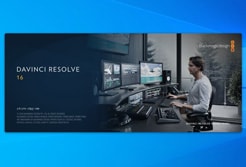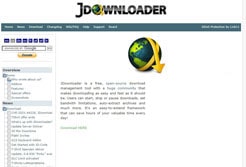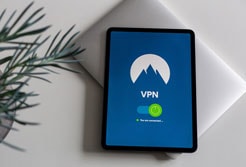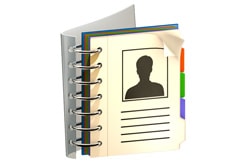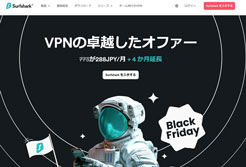Googleアカウント名「Jhon-K」さんから、「Xibit」さんに向けてチャット申請をして
会話するところまでの手順を説明していきます。
Jhon-Kさん側の操作
Googleアカウント(Jhon-K)にログインして、Googleハングアウトを起動します。
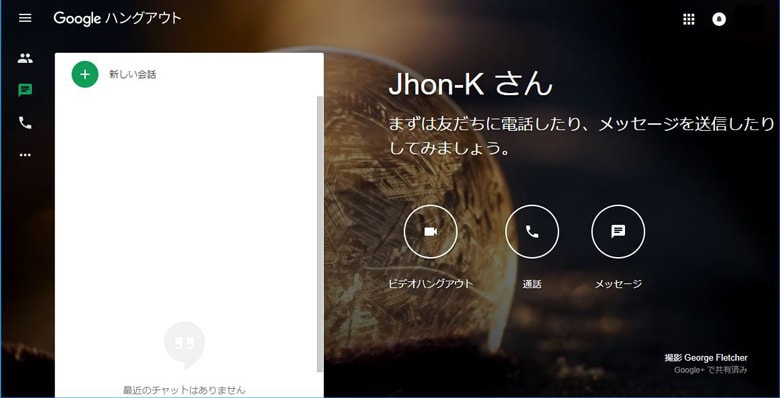
①「連絡先」をクリックして
②「新しい会話」の+マークをクリック
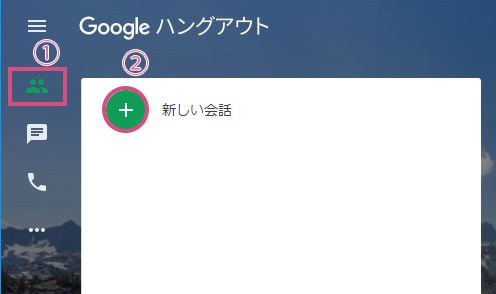
①上部に検索ボックスが現れるので、チャット申請したい人のメールアドレスを入れて検索します。
②Googleアカウント名(Xibitさん)が表示されます。表示されたアカウント名をクリック。
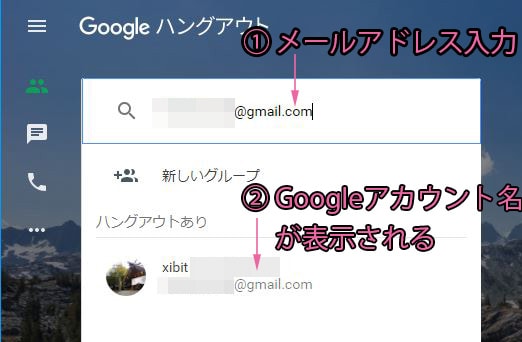
①メッセージを入力して
②「送信」ボタンを押す
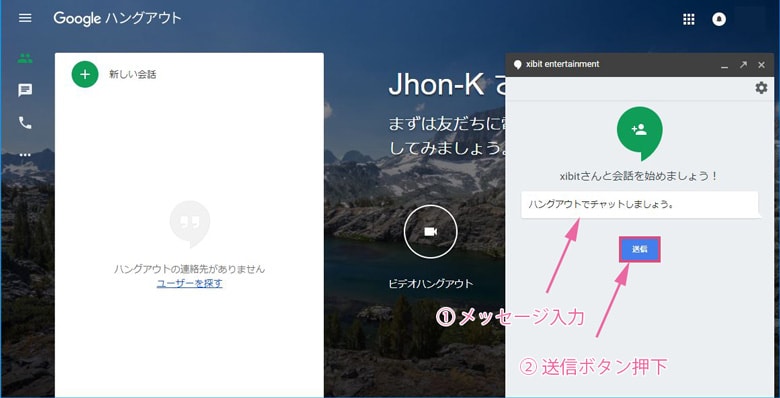
Xibitさん側の操作
Jhon-Kさんからのメッセージを着信します。
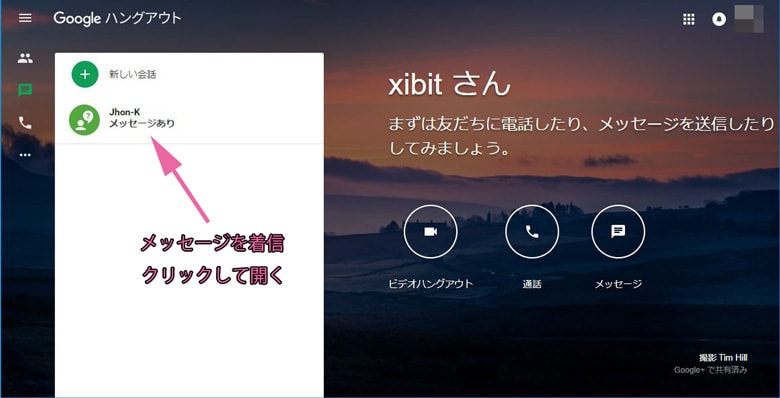
チャットする場合は、「承認」ボタンを押します。
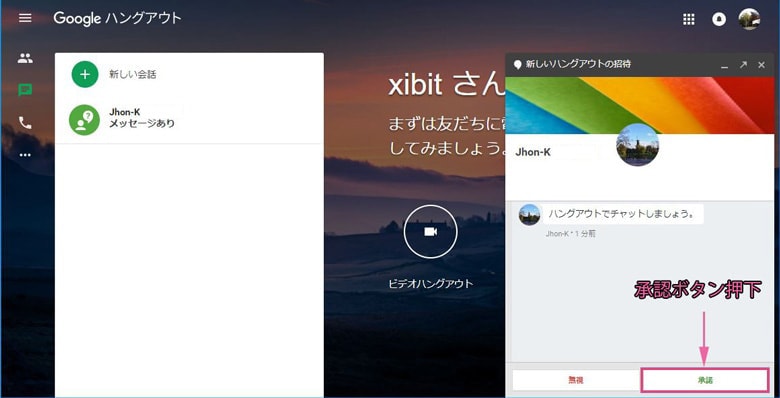
①メッセージを入力してEnterキーを押すと、メッセージを投稿します。
②自分が書いたメッセージは右側に表示されます。
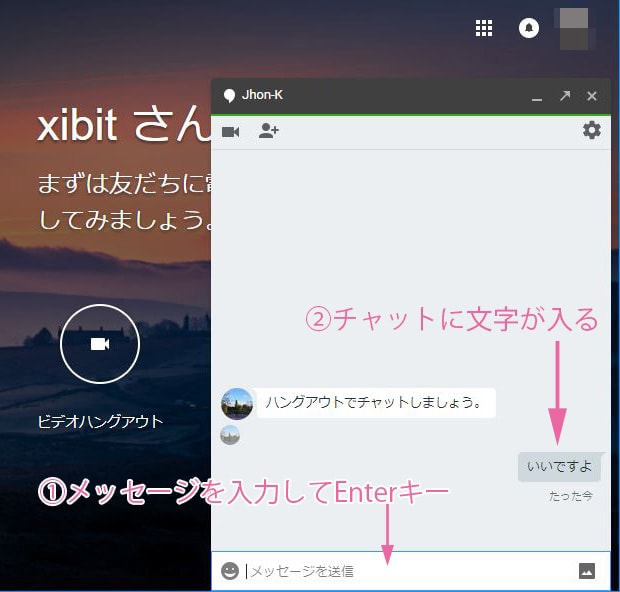
Jhon-Kさん側から見た図
自分が書いたメッセージは右側に表示されます。
メッセージには、①ペンで書いた画像、②写真、を挿入させることもできます。
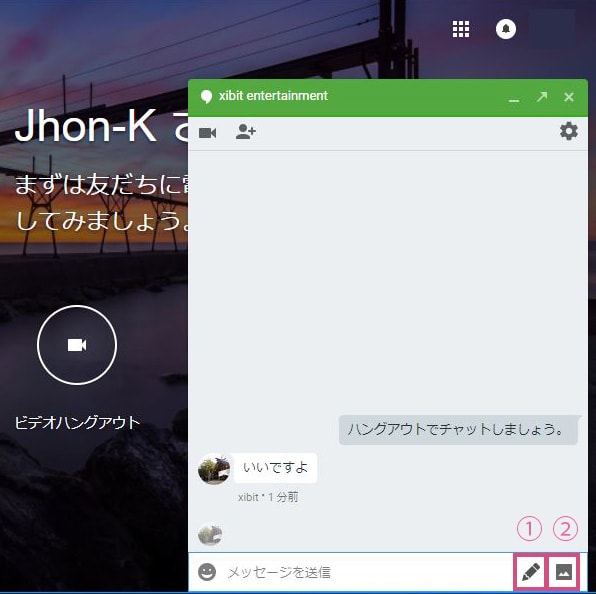
他にもグループチャット、電話、ビデオ電話もできます。
Lineとの差別化
大きな違いは、アカウントの性質ですね。
Lineのアカウントは電話番号に紐づけされているのに対し、GoogleハングアウトはGoogleアカウントに紐づけされています。
多くの人はスマホの電話番号を1つしかもっていません。
なのでLineのアカウントは1つしか作れないのかと思われるかもしれませんが、今では複数のサブアカウントを作れるようになっているみたいですね。
Lineは電話番号に紐づけされているからスマホでしか使えないのかというと、そういう事もありません。
スマホでメールアドレスとパスワードを登録すれば、それを使ってPC版のLineにログインする事ができます。
同じアカウントとしてスマホでもPCでも使えます。
複数アカウント・端末で使えるという点ではLineもGoogleハングアウトも同じですが、何故か日本ではLineユーザーが圧倒的に多いですね。
私の周りにはGoogleハングアウトを使っている人は一人もいません。
複数ユーザーで使うアプリなので、自分一人だけGoogleハングアウトを使いたいなんていう選択肢はないですね。
Googleハングアウトにしかない利点があるとしたら、ガラケーしか持っていない人ともチャットや通話ができるという点です。
ガラケーすら持っていない人でも、PCとネット回線さえ有ればGoogleアカウントを使って通話できます。
友達とはLine、実家にいる両親とはGoogleハングアウト、という選択肢も有りだと思います。
スポンサーリンク |
|
|
|
|